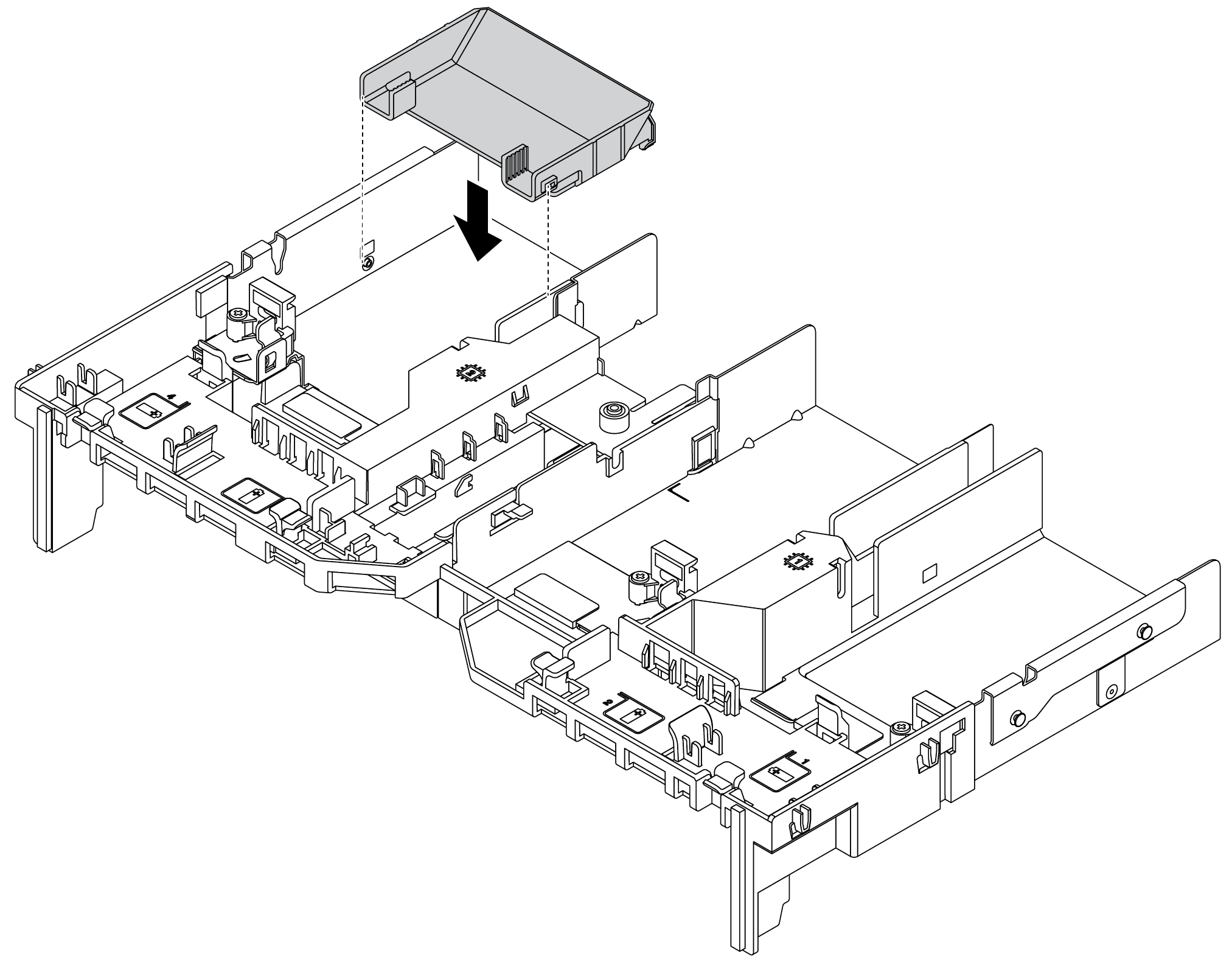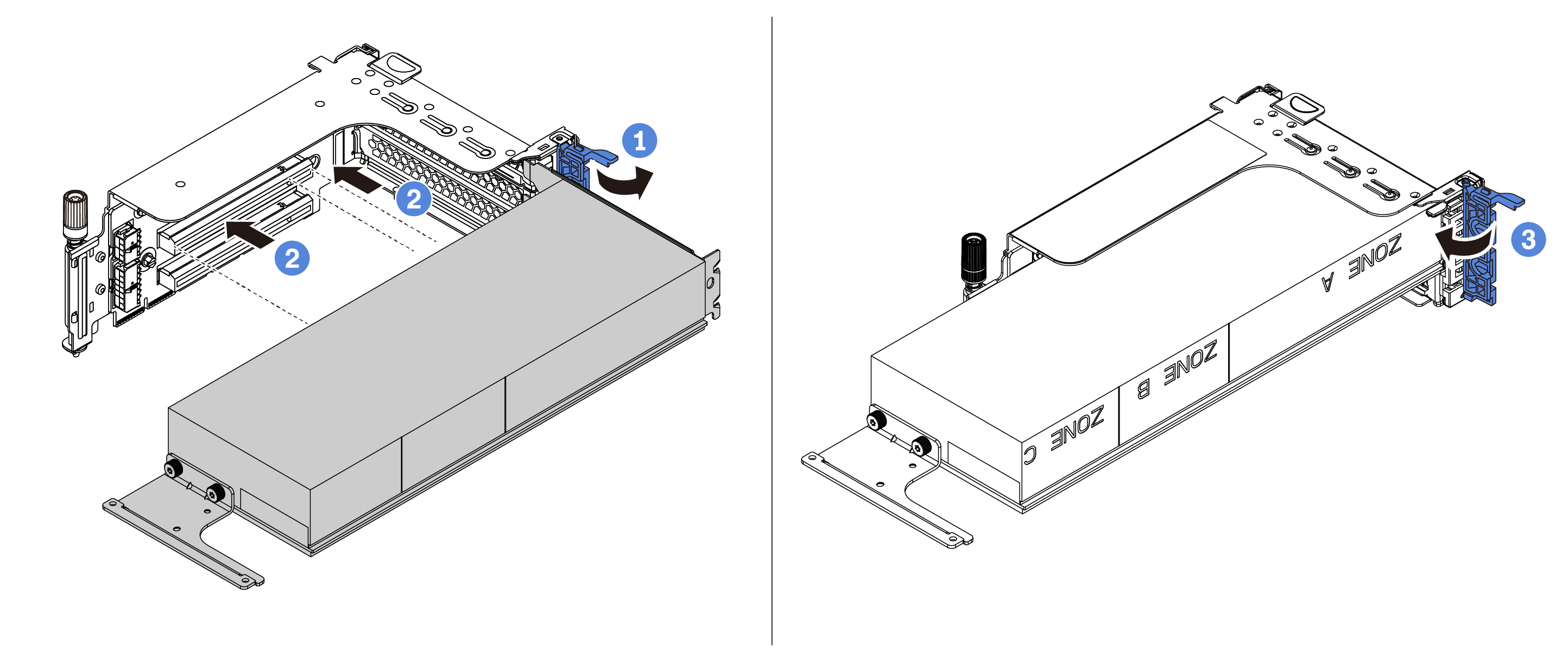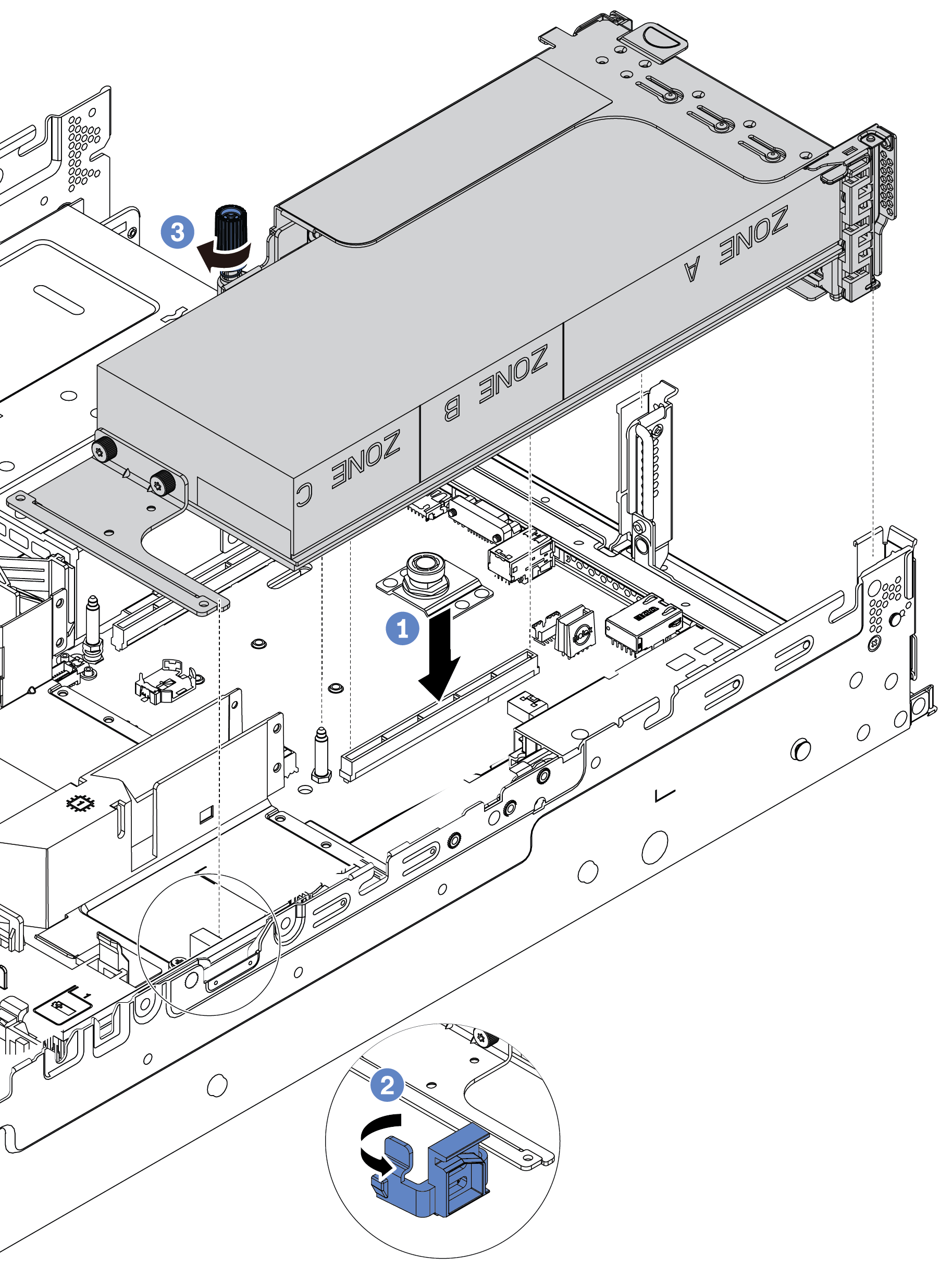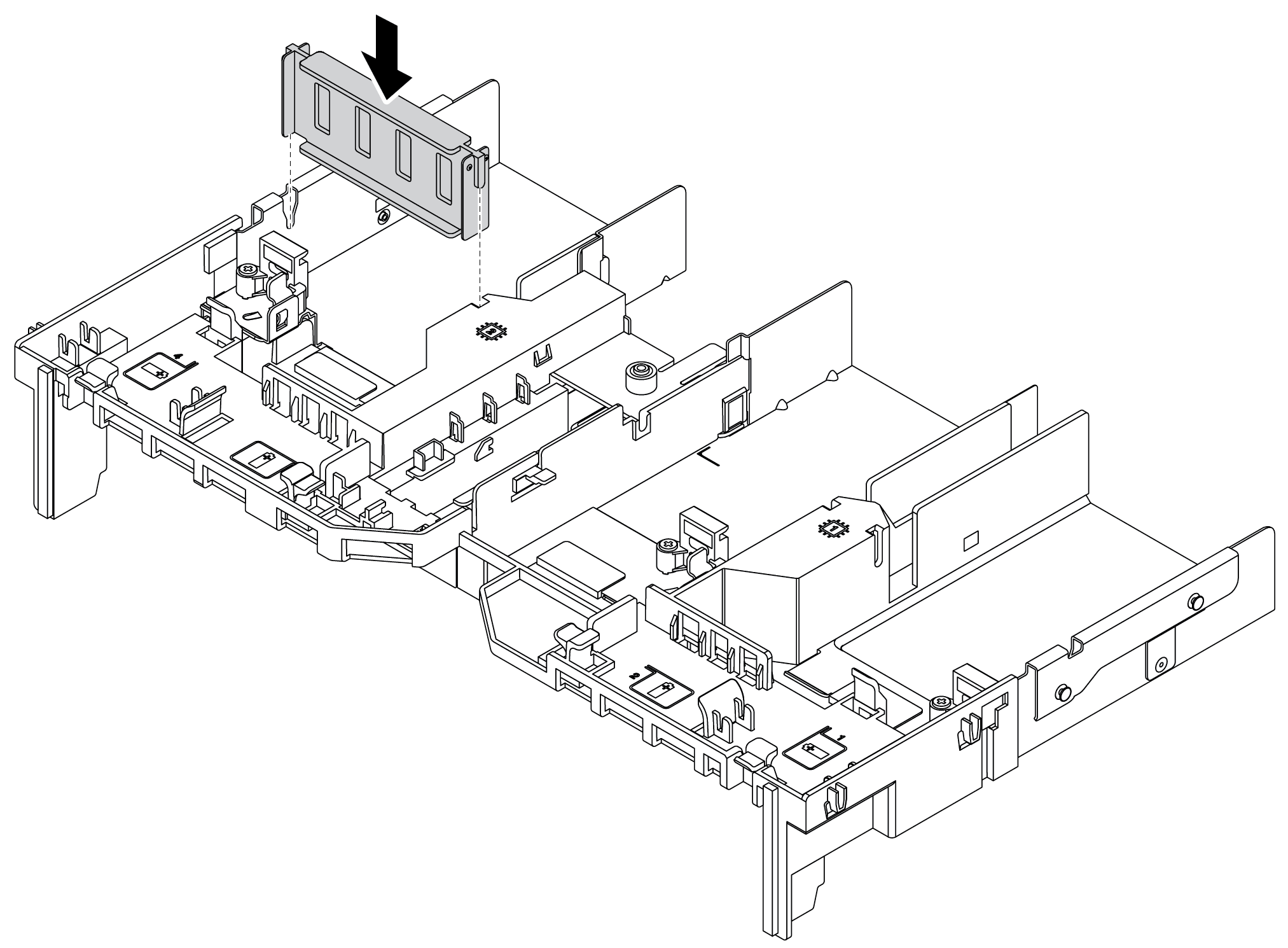GPU アダプターの取り付け
以下の情報を使用して、GPU アダプターを取り付けます。
このタスクについて
重要
安全に作業を行うために、取り付けのガイドラインをお読みください。
静電気の影響を受けやすいコンポーネントは取り付け時まで帯電防止パッケージに収め、システム停止やデータの消失を招く恐れのある静電気にさらされないようにしてください。また、このようなデバイスを取り扱う際は静電気放電用リスト・ストラップや接地システムなどを使用してください。
GPU アダプターは、いくつかのサーバー・モデルでサポートされますが、要件があります。技術規則を参照してください。
特定のタイプによっては、ご使用の GPU アダプターの外観は、このトピックに示す図と若干異なる場合があります。
GPU アダプターに付属の説明書を参照し、その指示に従ってください。また、このトピックの指示にも従ってください。
手順
完了したら
部品交換を完了します。部品交換の完了を参照してください。
フィードバックを送る